有些人在使用360浏览器时,还不了解安装炫图制作工具的操作,下面小编就讲解360浏览器安装炫图制作工具的操作方法吧。
360浏览器安装炫图制作工具的操作过程
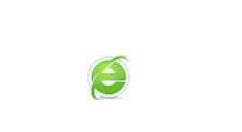
打开360浏览器,在浏览器的左侧有一些应用图标,如360云盘,右击一个图标,在显示的菜单中选中管理我的扩展。
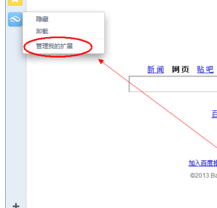
进入360应用市场页面,在搜索框中输入炫图,点击搜应用按钮。
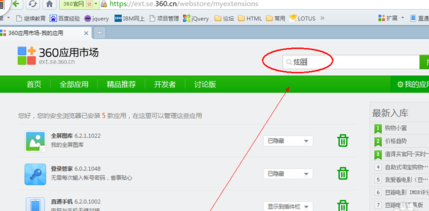
在搜索结果中有一个炫图制作应用,点击安装按钮。
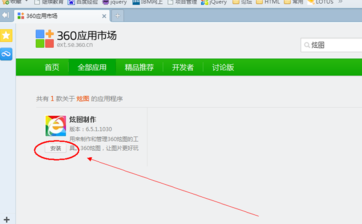
如果出现如下图中的提示窗口,说明读者当前用的360浏览器版本不支持炫图制作工具安装,需要安装最新版的360浏览器。
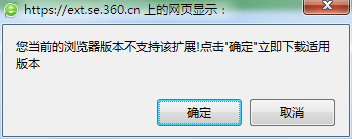
点击确定按钮后新建了一个最新版360浏览器下载任务,点击下载按钮,下载最新版360浏览器安装包。
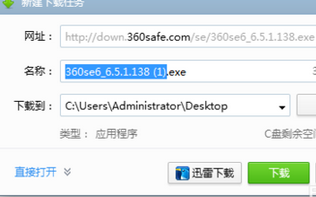
待安装包下载完成后,双击安装包程序打开安装向导,安装向导会自动检测旧版本的安装路径,直接点击一秒安装按钮就可以了。
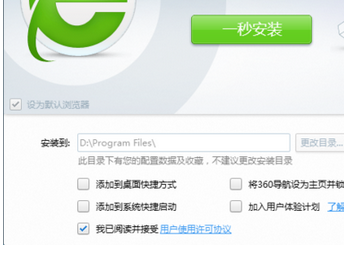
最新版360浏览器安装好之后,重新打开360浏览器,参照步骤1,2,3,安装炫图制作工具。

过一会,浏览器安装好炫图制作工具以后,在收藏栏会显示一个炫图制作工具的图标,点击这个图标就可以开始炫图制作了。
各位小伙伴们,看完上面的精彩内容,都清楚360浏览器安装炫图制作工具的操作过程了吧!








